PowerPointの既定の保存先の変更方法

PowerPointの既定の保存先について
PowerPointでは、ファイルを保存しようとすると「OneDrive」が既定の保存先になっています。
しかし、ほとんどの人はOneDriveではなく、自分のパソコンにデータを保存したいと思います。
ここでは、パワーポイントの設定を変更して、既定の保存先を「OneDrive」から自分のパソコンへ変更する方法をご紹介します。
設定前は、メニューの<ファイル>から<名前を付けて保存>を選択すると、上図のように「OneDrive」がデフォルトで選択されています。
デフォルトの状態では、この画面で毎回「コンピューター」を選択して保存先を選ばなければなりませんでした。
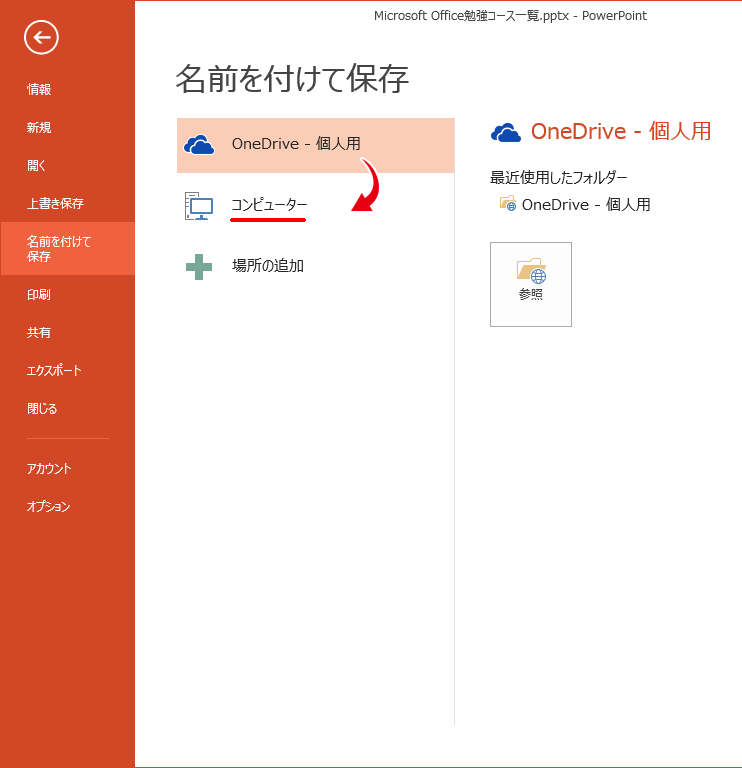
PowerPointの既定の保存先を変更する
保存の度に保存場所を切り替えるのは面倒なので設定を変更しましょう。
メニューの<ファイル>からオプションを選択しましょう。
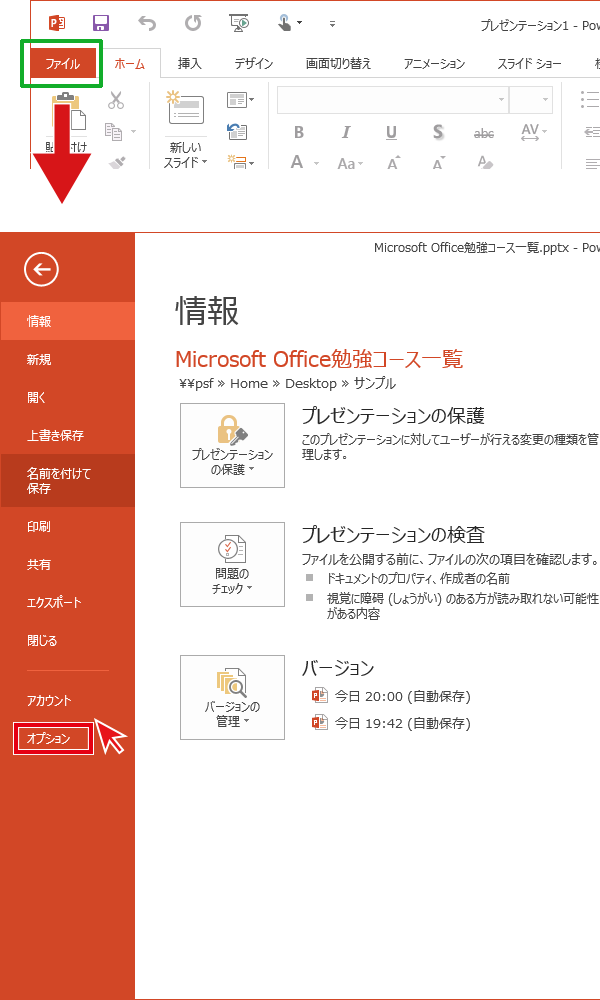
「PowerPointのオプション」ウィンドウから、1<保存>をクリックし、2の「既定でコンピューターに保存する」にチェックを入れます。
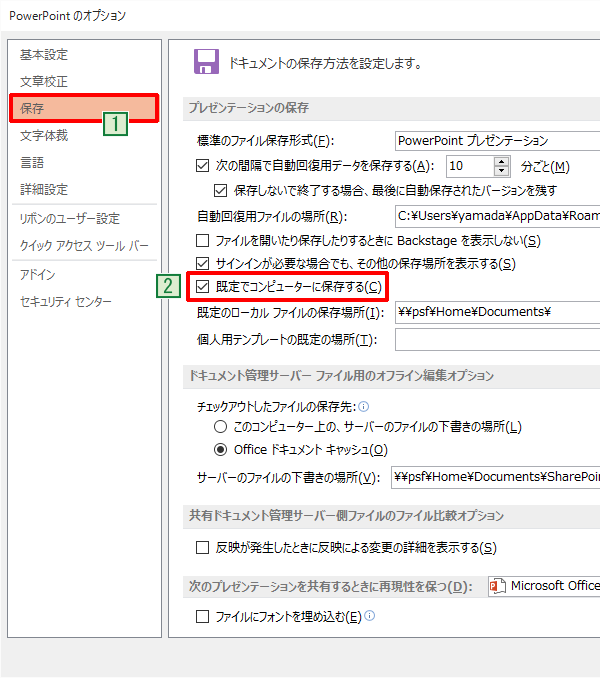
これで設定は完了です。
PowerPointの既定の保存先が変更されたことを確認してみる
ファイルの保存画面を見てみましょう。
メニューの<ファイル>から<名前を付けて保存>を選択すると、デフォルトで「コンピューター」が選ばれています。
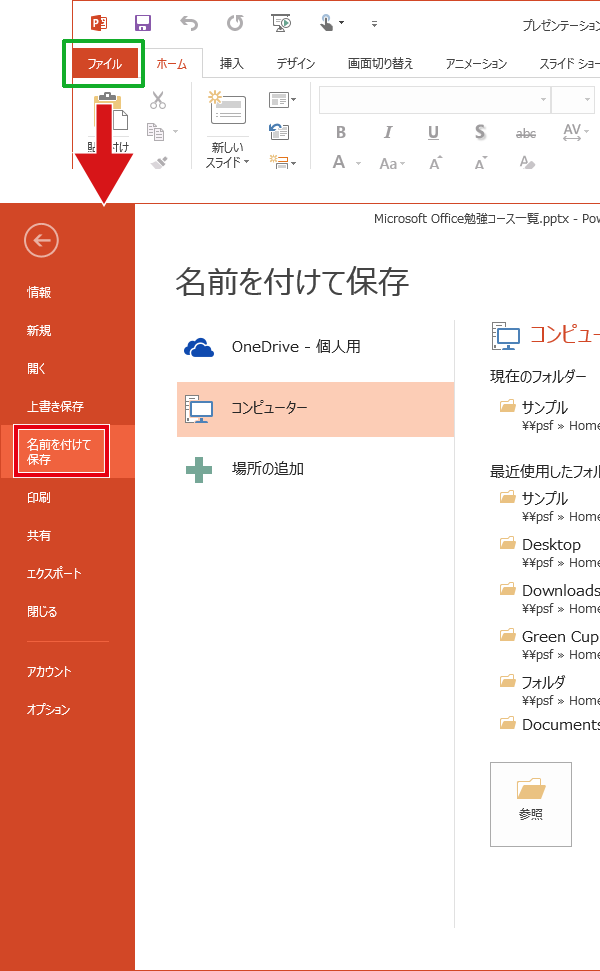
これで以前のように毎回保存場所を変更する必要がなく、すぐに「コンピューター」へ保存できるようになりました。


「PowerPointの既定の保存先の変更方法」への質問/コメント